Come Creare una Storia su Facebook

Le storie di Facebook possono essere molto divertenti da creare. Ecco come puoi creare una storia sul tuo dispositivo Android e computer.

Cercare di risparmiare più spazio di archiviazione sul tuo dispositivo Android è una battaglia senza fine. Cerchi solo di avere app che usi e di eseguire il backup di file pesanti sul cloud. Tuttavia, i duplicati possono anche occupare spazio non necessario e causare problemi di prestazioni.
La cancellazione manuale di quei file duplicati richiederebbe un'eternità. Per fortuna alcune app possono trovare file duplicati per te. Non si sa mai; forse un'app che hai già installato ha quella funzione e te ne accorgi. Ecco alcune app e idee che puoi provare a eliminare quei file duplicati.
Un'app che potresti aver già installato è Google Files . Per trovare e cancellare file duplicati con questa app, aprila e tocca la scheda Pulisci in basso a sinistra.
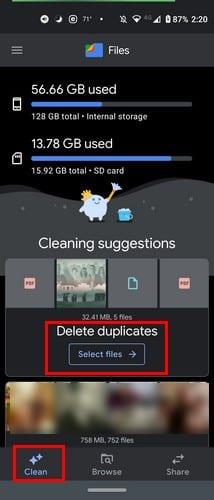
Dopo aver toccato Seleziona file per duplicati, l'app ti mostrerà tutti i duplicati che hai sul tuo dispositivo. Ti mostrerà anche quali file sono l'originale e quale è il duplicato. Vedrai un'opzione per l'app per scegliere solo i file duplicati in alto a destra.
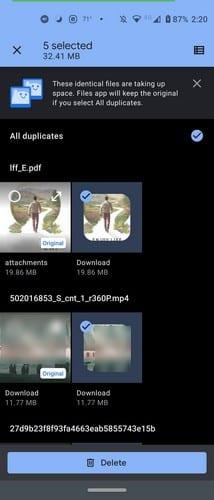
Una volta che sei pronto per separarti dai file duplicati, tocca il pulsante blu Elimina in basso. Questo è tutto quello che c'è da fare. Ora non dovrai più occuparti di quei fastidiosi file duplicati.
I file duplicati non sono sempre solo immagini. Possono anche essere file e video. Un'app gratuita che può aiutarti a cancellare tutti i tipi di file duplicati è Remo Duplicate File Remover . Quando installi per la prima volta l'app, inizierà la scansione del tuo dispositivo. Il tempo della scansione dipenderà da quanti file hai.
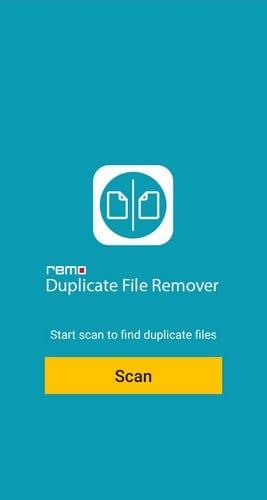
Una volta fatto, ti dirà quanti duplicati hai e che tipo di file sono. L'app è semplice da usare poiché indica dove si trovano tutte le opzioni di cui hai bisogno.
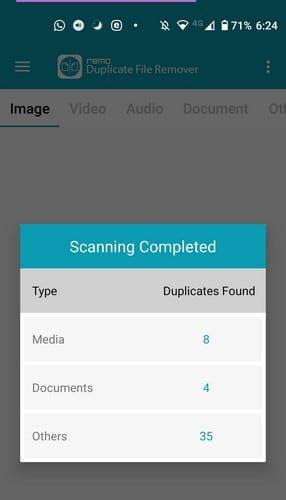
Dopo averti mostrato i risultati, avrà già tutti i file duplicati selezionati. L'unica cosa che devi fare è toccare l'icona del cestino in basso per cancellare il file. Per annullare eventuali errori, l'app ti chiederà di confermare l'eliminazione, nel caso in cui cambi idea su un file all'ultimo minuto.
Vedrai diversi formati di file che hanno duplicati da cancellare scorrendo ai lati. Se vedi un file che vuoi conservare, puoi deselezionarlo per cancellarlo.
Duplicati File Fixer e Remover possono anche portare a termine il lavoro. Quando apri l'app per la prima volta, puoi scegliere il tipo di scansione che desideri. Puoi scegliere tra:
Se trova file duplicati, li elencherà e selezionerà il file duplicato per te.

Assicurati di dare un'occhiata ai file che sono stati selezionati. Se sei d'accordo con la cancellazione di quei file, vai avanti e tocca il pulsante bianco Elimina ora.
Queste sono tre app utili che possono aiutarti a eliminare quelle app duplicate che occupano solo spazio di archiviazione utile. L'app che rimane sul tuo dispositivo dipenderà dalle funzionalità aggiuntive offerte dalle app, ma tutte svolgono il loro lavoro. Quale app pensi di provare per prima? Fammi sapere nei commenti qui sotto.
Le storie di Facebook possono essere molto divertenti da creare. Ecco come puoi creare una storia sul tuo dispositivo Android e computer.
Scopri come disabilitare i fastidiosi video in riproduzione automatica in Google Chrome e Mozilla Firefox con questo tutorial.
Risolvi un problema in cui il Samsung Galaxy Tab A è bloccato su uno schermo nero e non si accende.
Leggi ora per scoprire come eliminare musica e video da Amazon Fire e tablet Fire HD per liberare spazio, eliminare ingombri o migliorare le prestazioni.
Stai cercando di aggiungere o rimuovere account email sul tuo tablet Fire? La nostra guida completa ti guiderà attraverso il processo passo dopo passo, rendendo veloce e facile la gestione dei tuoi account email sul tuo dispositivo preferito. Non perdere questo tutorial imperdibile!
Un tutorial che mostra due soluzioni su come impedire permanentemente l
Questo tutorial ti mostra come inoltrare un messaggio di testo da un dispositivo Android utilizzando l
Come abilitare o disabilitare le funzionalità di correzione ortografica nel sistema operativo Android.
Ti stai chiedendo se puoi usare quel caricabatteria di un altro dispositivo con il tuo telefono o tablet? Questo post informativo ha alcune risposte per te.
Quando Samsung ha presentato la sua nuova linea di tablet flagship, c’era molto da essere entusiasti. Non solo il Galaxy Tab S9 e S9+ offrono gli aggiornamenti previsti, ma Samsung ha anche introdotto il Galaxy Tab S9 Ultra.







